win10dns服务器未响应是什么意思 三种解决win10dns服务器未响应的方法
dns服务器是计算机域名系统的缩写,这是互联网的一项服务,方便人们访问互联网。有用户遇到win10系统连不上网,网络诊断之后排除出是DNS服务器未响应导致的,我们可以先检查网络连接是否正常,如果连接正常,那就是DNS服务器地址错误引起,为此,今天分享三种解决win10dns服务器未响应的方法。
方法一、
1.首先我们右键左下角"菜单"按钮。点击进入"设置"界面;
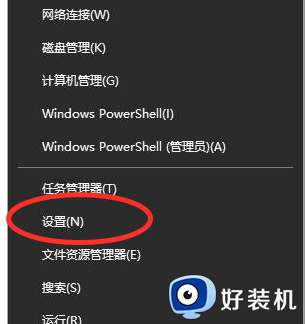
2.选择"网络和Internet选项";
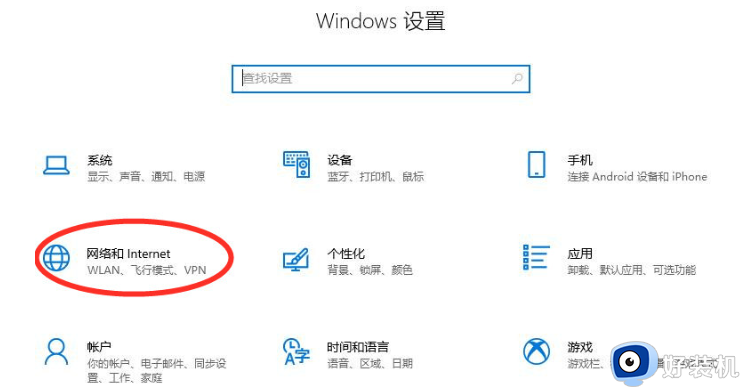
3.点击状态页面中的"更改适配器选项";
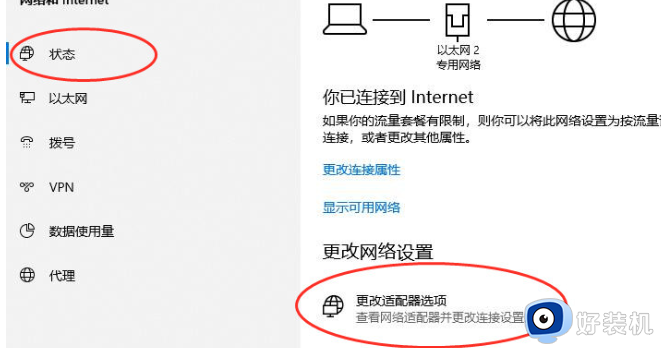
4.右键点击我们的网络打开"属性";
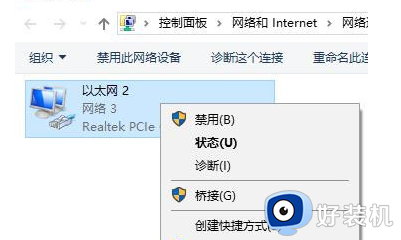
5.选择下方的"Internet协议版本4(TCP/IPv4)选项",点击下方"属性";
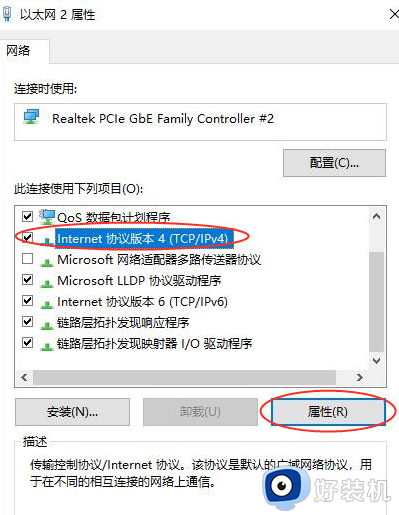
6.勾选下方的"使用下面的DNS服务器地址",然后在"首选服务器"中输入"8.8.8.8"或者"114.114.114.114",大家也可以在网上搜索其他的公共DNS地址;
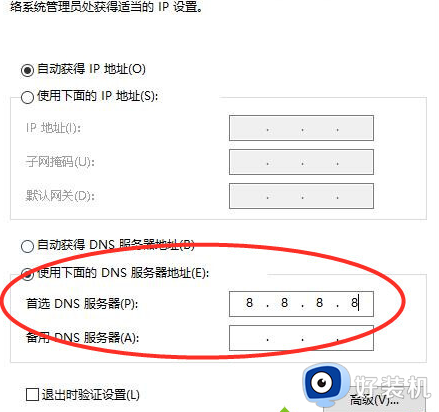
7.这样我们的DNS服务器地址就修改好了,大家可以尝试能不能连接网络。
方法二、
1.这种方法我们需要开启DNS Client服务,首先按下键盘上的"win"+"r"键打开"运行"窗口,输入"services.msc",点击"确定";
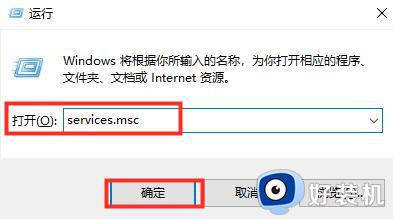
2.在右侧列表中找到并打开"DNS Client";
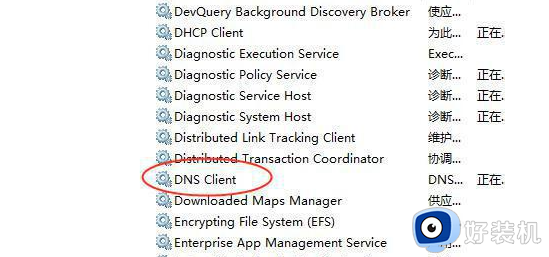
3.将启动类型设置为"自动",点击"确定";
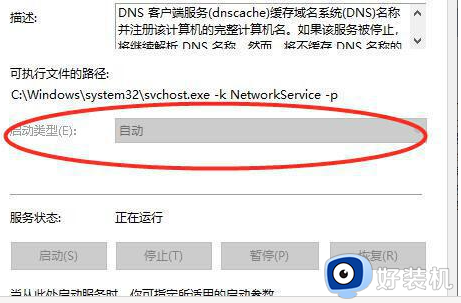
4.这样就开启了"DNS Client"服务,可以再尝试是否能连接网络。
三、重置Winsock
1.按下键盘的"win"+"r"键开启"运行"窗口,输入"cmd"点击确定;
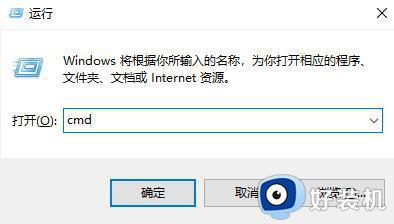
2.输入"netsh winsock reset"后按下回车;

3.在显示"成功重置Winsock目录"后会提示重启电脑才能生效;
4.重启电脑后查看是否能连接网络。
造成win10系统dns服务器未响应的原因很多,想让网络正常使用,可以采取以上方法来修复解决。
win10dns服务器未响应是什么意思 三种解决win10dns服务器未响应的方法相关教程
- win10dns服务器未响应咋办 win10dns服务器未响应的解决方法
- win10DNS服务器未响应的解决方法 win10DNS服务器未响应怎么办
- win10dns服务器未响应咋办 win10dns电脑服务器未响应如何处理
- win10dns网络服务器未响应是什么原因 win10系统DNS服务器未响应的解决方法
- win10DNS服务器未响应怎么办 win10DNS服务器未响应修复方法
- dns服务器未响应如何解决win10 win10dns未响应解决办法
- win10dns未响应的解决方法 win10dns未响应怎么办
- window10音频服务未响应怎么解决 window10系统音频服务未响应处理方法
- window10音频服务未响应怎么解决 window10电脑音频服务未响应解决方法
- win10网络诊断dns服务器未响应如何处理
- win10拼音打字没有预选框怎么办 win10微软拼音打字没有选字框修复方法
- win10你的电脑不能投影到其他屏幕怎么回事 win10电脑提示你的电脑不能投影到其他屏幕如何处理
- win10任务栏没反应怎么办 win10任务栏无响应如何修复
- win10频繁断网重启才能连上怎么回事?win10老是断网需重启如何解决
- win10批量卸载字体的步骤 win10如何批量卸载字体
- win10配置在哪里看 win10配置怎么看
win10教程推荐
- 1 win10亮度调节失效怎么办 win10亮度调节没有反应处理方法
- 2 win10屏幕分辨率被锁定了怎么解除 win10电脑屏幕分辨率被锁定解决方法
- 3 win10怎么看电脑配置和型号 电脑windows10在哪里看配置
- 4 win10内存16g可用8g怎么办 win10内存16g显示只有8g可用完美解决方法
- 5 win10的ipv4怎么设置地址 win10如何设置ipv4地址
- 6 苹果电脑双系统win10启动不了怎么办 苹果双系统进不去win10系统处理方法
- 7 win10更换系统盘如何设置 win10电脑怎么更换系统盘
- 8 win10输入法没了语言栏也消失了怎么回事 win10输入法语言栏不见了如何解决
- 9 win10资源管理器卡死无响应怎么办 win10资源管理器未响应死机处理方法
- 10 win10没有自带游戏怎么办 win10系统自带游戏隐藏了的解决办法
